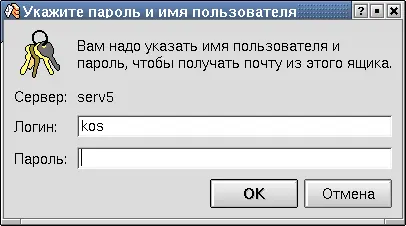
Рис. 14.36. Запрос пароля доступа к почтовому ящику
После получения почты надо ее просмотреть. Для этого заглянем в папку Inbox. Для принятых сообщений в ней установлены различные значения флага статуса. Статус может принимать следующие значения:
• Новое(красная точка, сообщение выделено красным цветом) - сообщение получено в первый раз и еще не прочитано.
• Непрочитанное(зеленая точка, сообщение выделено голубым цветом) - сообщение уже было получено с сервера по крайней мере один раз, но еще не прочитано.
• Прочитано(тире) - сообщение прочитано.
• Отправлен ответ(голубая стрелка с загнутым хвостом) - на это сообщение был сформирован ответ.
• В очереди(конверт) - сообщение было поставлено в очередь в выходном ящике (outbox) и будет отправлено позже.
• Отправлено: (конверт, повернутый под углом к горизонтали) - сообщение было отправлено.
Вы можете изменить значения статуса произвольным образом через команду меню Письмо | Установить статусили аналогичную команду в выпадающем меню.
Переместив подсветку на первое из писем, помеченных как непрочитанное, вы получаете доступ к его содержимому (в нижней панели окна просмотра). Перемещаться от одного письма к другому удобнее всего с помощью мыши, но можно это делать и с помощью клавиатуры, для чего служат следующие "горячие" клавиши:
• ‹N› - следующее сообщение
• ‹P› - предыдущее сообщение
• ‹+› - следующее не прочитанное сообщение
• ‹-› - предыдущее не прочитанное сообщение После прочтения письмо можно удалить. С большинством писем так и случается. Однако некоторые письма вам, возможно, захочется сохранить. Если оставлять их в папке Inbox, то вскоре писем в этой папке скопится так много, что разбираться с ними будет трудновато. Чтобы избежать этой неприятности, стоит с самого начала сортировать сохраняемую корреспонденцию, раскладывая ее по соответствующим архивным папкам. Предварительно надо создать эти папки. KMail поддерживает возможность создания вложенных папок, так что структуру папок лучше продумать заранее (хотя можно и создавать папки по мере необходимости). Для создания папки воспользуйтесь командой меню Папка | Создать. Приводить рисунок я не буду, там все интуитивно понятно.
Для того, чтобы переместить прочитанное письмо в какую-то из архивных папок, переместите на это письмо подсветку и воспользуйтесь командой меню Письмо | Переместить в. Появится выпадающее меню, содержащее список папок. Если какая-то папка (например, Archiv) содержит вложенные папки, то в этом меню будет фигурировать как имя самой папки, так и, дополнительно, "дети папки" (например, "дети Archiv"). Щелчок по команде "дети" вызовет вложенное меню, в котором будут перечислены вложенные папки. Чтобы переместить письмо в выбранную папку (или подпапку), достаточно щелкнуть мышкой по имени нужной папки. Можно перемещать сообщения и методом перетаскивания их мышкой из окна заголовков в окно папок (удерживая нажатой левую кнопку мыши).
Создать в какой-то папке вложенную или изменить название существующей папки, можно также, щелкнув по имени папки правой кнопкой мыши и выбрав соответствующую команду из появляющегося меню. Хочется отметить, что выпадающее меню можно вызвать практически для любого элемента окна KMail (как и KDE вообще), что очень удобно. Если, например, вы вызовете такое меню щелчком по имени папки, вы увидите, в частности, команды Стереть удаленные письмаи Очистить. Последнее означает, что все письма, находящиеся к этому моменту в папке, будут перемещены в мусорную корзину (Trash). Эта операция аналогична операции удаления одиночного письма, только применяется сразу ко всем сообщениям в данной папке. Впрочем, это не совсем так. Дело в том, что при удалении писем с помощью операции Удалить, письмо фактически не удаляется из файла, представляющего данную папку (эти файлы находятся в подкаталоге Mail вашего домашнего каталога). Удаляется ссылка на данное сообщение в индексном файле, и письмо более не отображается в окне просмотра заголовков. Поэтому файлы папок со временем могут стать очень большими. Для того, чтобы реально удалить сообщение из файла папки и, тем самым, сократить объем этих файлов, необходимо выполнить упомянутую выше операцию Стереть удаленные письма. Операция Очиститьперемещает все письма из папки в "мусорную корзину" и стирает удаленные письма. Если операцию Очиститьпроделать по отношению к папке Trash, то ее содержимое будет уничтожено безвозвратно.
Читать дальше

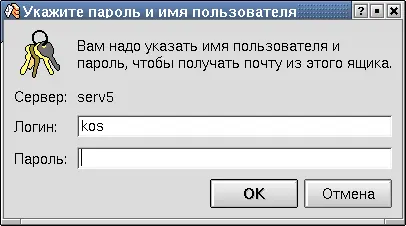




![Кристи Фанк - Грудь. Руководство пользователя [litres]](/books/392018/kristi-fank-grud-rukovodstvo-polzovatelya-litre-thumb.webp)






